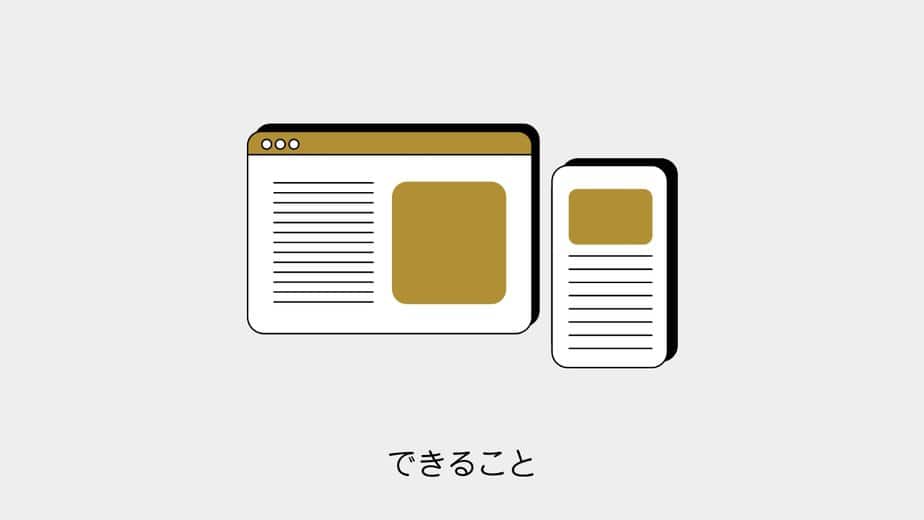レスポンシブに対応するために、フラットデザインがしばらくの間主流です。
サイトの見た目の差をつけるには、フォントもかなり重要になってきます。
好きなフォントを見出しに使うだけでかなり変わりますでの、本記事ではSWELLで好きなフォントを適応する方法を紹介します。
目次
SWELLで好きなWebフォントを使用する方法
やり方は簡単です。
フォントをテーマ直下に格納して、CSSで読み込み、指定してあげるだけです。
好きなフォントを用意する
まずは使いたいWebフォントを用意します。
今回はGoogleフォントから解星オプティというフォントを用意しました。
サイトからフォントをダウンロードしておきましょう。
KaiseiOpti-Bold.ttf
Google Fonts


Kaisei Opti – Google Fonts
Kaisei Opti is a modern style Japanese typeface. When typesetted, it gives a cheerful and breezy impression. To contribute to the project, visit https://github.
フォントの格納
ダウンロードしたフォント(KaiseiOpti-Bold.ttf)をテーマの直下に格納します。
/public_html/motoki-design.co.jp/wp-content/themes/swell_child
CSSの記述
WordPressの管理画面 > 外観 > テーマファイルエディター > style.cssを開いて、下記のコードを挿入しましょう。
/*Webフォントの読み込み*/
@font-face {
font-family: kaisei-opti;
font-style: bold;
src: url(wp-content/themes/swell_child/KaiseiOpti-Bold.ttf) format("truetype");
}
/*見出しをWebフォントに*/
h2, h3{
font-family: "kaisei-opti";
}
以上です。
まとめ
見出し等にWebフォントをつかうと、サイトの雰囲気がかわりますね。
是非、本記事を参考にしてWebフォントを使ってみてください。